如何在word 2013 左侧显示目录的方法
发布时间:2018-04-24 18:04:12 浏览数: 小编:yimin
在word左侧显示目录,这样可以大大提高阅读word文档的速度。但是有时候word是没有显示左侧目录,那么怎样才能打开word左侧目录呢?下面牛牛就给大家分享一下具体方法吧!
系统推荐:系统之家win10系统下载
1、打开word文档。可以是空白的文档,也可以是不空白的。
2、点击视图
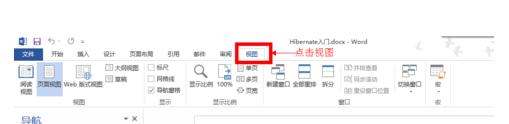
3、勾选导航窗格
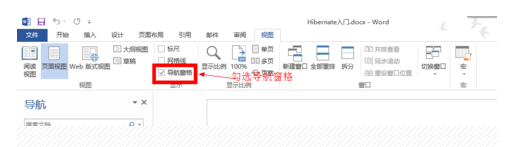
4、成功显示左侧目录
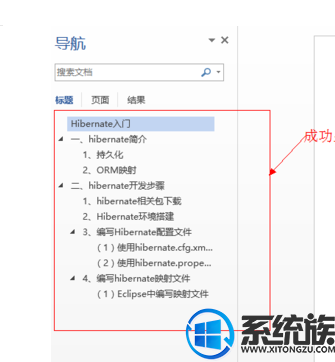
5、点击左侧目录,就可以快速跳转了
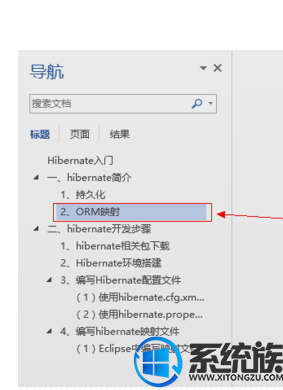
以上就是关于如何在 word 2013 左侧显示目录的方法,想了解更多内容就关注我们系统族吧!



















